文件夹在任务栏弹不出来 软件打开后无法弹出窗口
更新时间:2024-03-19 09:58:13作者:xtliu
在使用电脑时,有时会遇到文件夹在任务栏无法弹出的情况,或者软件打开后窗口无法弹出的问题,这种情况可能是由于系统故障、软件错误等原因导致的。当遇到这种情况时,我们可以尝试重新启动电脑或者查看系统设置,以解决这些问题。同时也可以通过升级系统或者软件版本来避免类似的情况发生。希望大家在使用电脑时能够避免这些烦恼,保持良好的使用习惯。
具体方法:
1.可以看到笔者电脑的【任务栏】中,有【实时演示】窗口的图标,就是点击打不开,步骤截图如下所示:
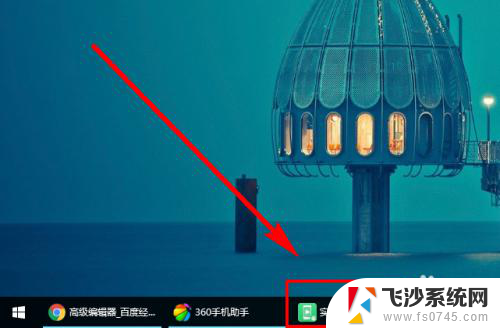
2.按快捷键【Win + R】打开【运行】对话框,输入“taskmgr”后按Enter键执行,步骤截图如下所示:

3.或者在Win8及其以上版本系统中,按快捷键【Win + X】打开超级菜单,点击【任务管理器】,步骤截图如下所示:
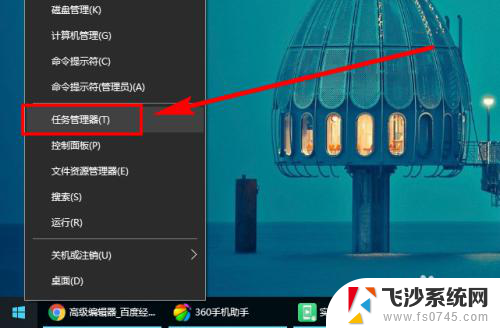
4.在打开的【任务管理器】中找到【360手机助手】下面的【实时演示】(就是 不能打开的程序),右键单击。选择【最大化】,步骤截图如下所示:
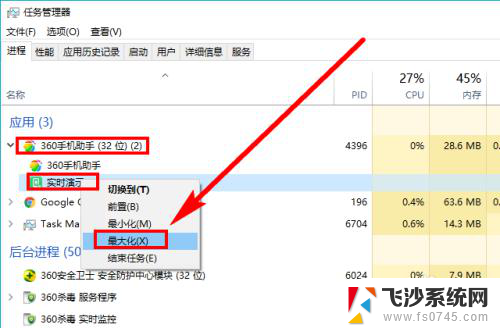
5.你会发现原来不能打开弹出的窗口在桌面上最大化打开了,点击右上角的关闭按钮关闭最大化窗口。步骤截图如下所示:
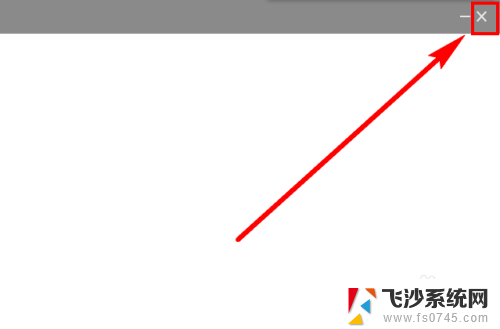
6.然后再次点击打开“实时演示”功能,步骤截图如下所示:
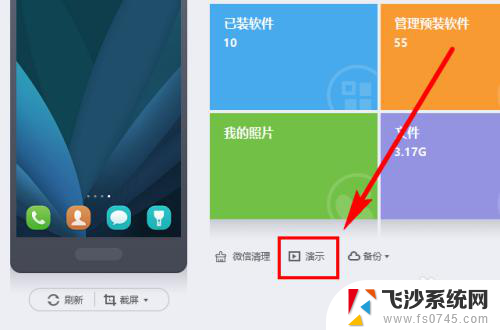
7.可以看到这次窗口可以正常打开了,步骤截图如下所示:
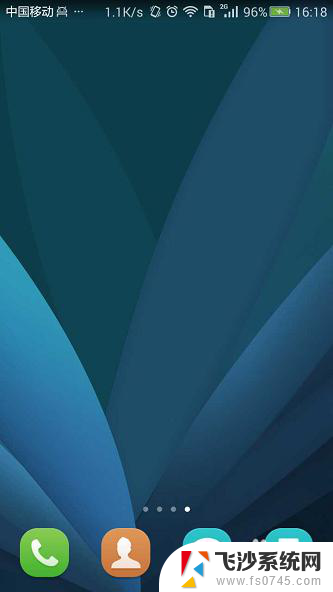
以上就是文件夹在任务栏无法弹出的全部内容,如果有任何疑问,请按照以上方法进行操作,希望对大家有所帮助。
文件夹在任务栏弹不出来 软件打开后无法弹出窗口相关教程
-
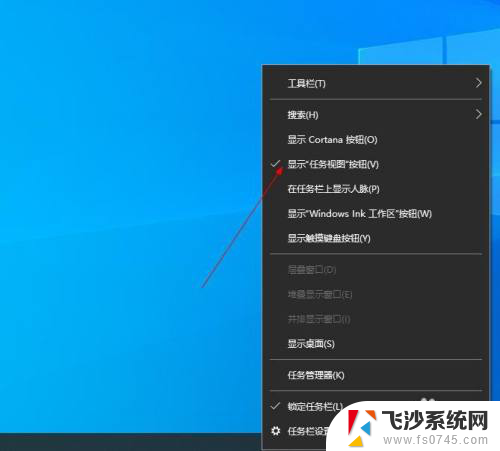 怎么在任务栏不显示某个程序 如何将打开的软件窗口隐藏在任务栏上不显示
怎么在任务栏不显示某个程序 如何将打开的软件窗口隐藏在任务栏上不显示2024-03-05
-
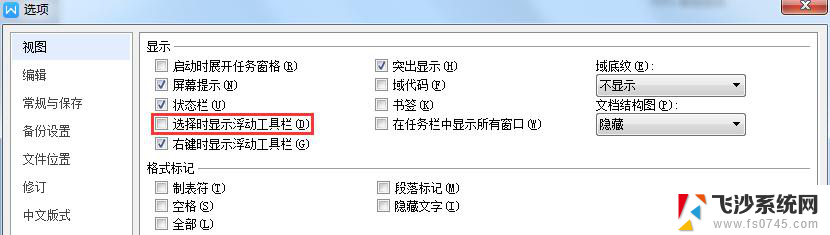 wps不要主动弹出翻译窗口 wps如何关闭主动弹出翻译窗口
wps不要主动弹出翻译窗口 wps如何关闭主动弹出翻译窗口2024-04-23
-
 火狐浏览器弹出窗口拦截功能怎么关闭 火狐浏览器弹出式窗口拦截取消方法
火狐浏览器弹出窗口拦截功能怎么关闭 火狐浏览器弹出式窗口拦截取消方法2024-04-24
-
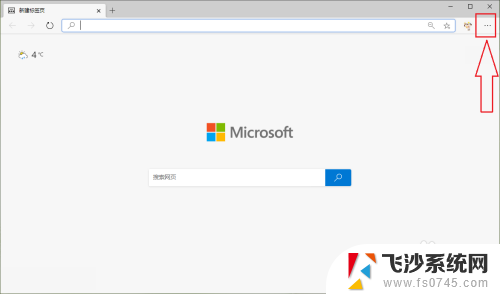 microsoft edge弹出窗口设置 新版Edge浏览器允许弹出窗口的设置方法
microsoft edge弹出窗口设置 新版Edge浏览器允许弹出窗口的设置方法2024-05-08
- wps怎样让新打开的表格出现在任务栏里 怎样让wps表格新打开的表格在任务栏中显示出来
- steam一直弹出窗口 如何取消shift tab键弹出的Steam社区界面
- 谷歌浏览器窗口弹出设置 允许chrome浏览器阻止弹出式广告窗口的方法
- 打开的程序不在任务栏显示怎么办 怎样让已打开的程序在任务栏上显示出来
- 文件夹隐藏后怎么找出来 如何找出隐藏的文件夹
- 火狐浏览器总是打开新窗口 火狐浏览器打开网页时怎样避免新窗口弹出
- 电脑如何硬盘分区合并 电脑硬盘分区合并注意事项
- 连接网络但是无法上网咋回事 电脑显示网络连接成功但无法上网
- 苹果笔记本装windows后如何切换 苹果笔记本装了双系统怎么切换到Windows
- 电脑输入法找不到 电脑输入法图标不见了如何处理
- 怎么卸载不用的软件 电脑上多余软件的删除方法
- 微信语音没声音麦克风也打开了 微信语音播放没有声音怎么办
电脑教程推荐
- 1 如何屏蔽edge浏览器 Windows 10 如何禁用Microsoft Edge
- 2 如何调整微信声音大小 怎样调节微信提示音大小
- 3 怎样让笔记本风扇声音变小 如何减少笔记本风扇的噪音
- 4 word中的箭头符号怎么打 在Word中怎么输入箭头图标
- 5 笔记本电脑调节亮度不起作用了怎么回事? 笔记本电脑键盘亮度调节键失灵
- 6 笔记本关掉触摸板快捷键 笔记本触摸板关闭方法
- 7 word文档选项打勾方框怎么添加 Word中怎样插入一个可勾选的方框
- 8 宽带已经连接上但是无法上网 电脑显示网络连接成功但无法上网怎么解决
- 9 iphone怎么用数据线传输文件到电脑 iPhone 数据线 如何传输文件
- 10 电脑蓝屏0*000000f4 电脑蓝屏代码0X000000f4解决方法